Vous souhaitez installer Java El Capitan, c’est à dire Java 6 ou bien Java 8 pour Mac OS X 10.11 ? Alors voici en pratique et sans perdre de temps comment parvenir à installer l’un des deux moteurs en fonction de votre usage et de vos besoins. Certaines applications exploitent le moteur Java 6 et d’autres Java 8, c’est à vous de bien lire les fichiers d’installation pour évaluer quoi installer.
Java El Capitan (OS X 10.11) : installer Java 6
La technique la plus élémentaire pour profiter de Java 6 pour OS X 10.11 El Capitan ou versions antérieures (OS X 10.10 Yosemite, OS X 10.9 Mavericks, OS X 10.8 Mountain Lion et OS X 10.7 Lion) est de télécharger sur le site Apple Java pour OS X 2015-001. Le fichier représente un peu plus de 60 méga-octets.
Il suffit d’ouvrir le DMG via un double clic. Vous trouverez à l’intérieur un fichier nommé JavaForOSX.pkg. Encore un autre double clic et ce sera terminé.
Java El Capitan (OS X 10.11) : installer Java 8
Si vous désirez installer la version Java 8, alors lancez tout d’abord une fenêtre du Terminal (Finder, Applications, Utilitaires, Terminal). Entrez littéralement la commande suivante :
java -version
Vous allez voir immédiatement s’ouvrir une nouvelle fenêtre. Cliquez sans hésiter non pas sur le bouton OK mais sur le bouton de gauche intitulé « Plus d’infos… ».
Cela vous amène directement sur le site d’Oracle. Libre à vous de télécharger le Java SE 8 ou le kit de développement Java JDK 8.
Il faut dans l’ordre accepter la licence et les conditions d’utilisation et comme sur la fenêtre ci-dessous choisir la bonne version de fichiers. En l’occurence celle pour Mac OS X x64 encapsulée dans le fichier DMG (jre-8u60-macosx-x64.dmg) ou dans l’archive GZ (jre-8u60-macosx-x64.tar.gz) qui représente la bagatelle d’une petite soixantaine de méga-octets !
Au final, vous n’aurez plus qu’à double-cliquer sur le fichier PKG pour installer et profiter rapidement du potentiel de Java 8 pour vos applications, jeux et autres.

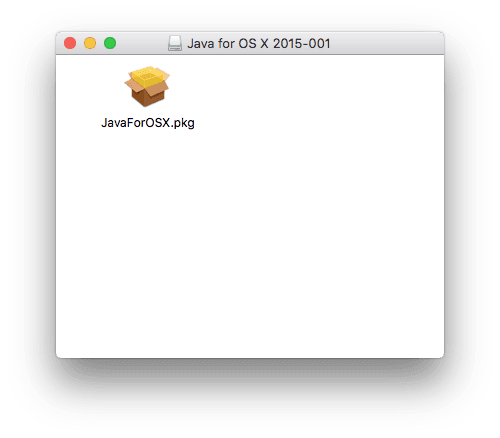

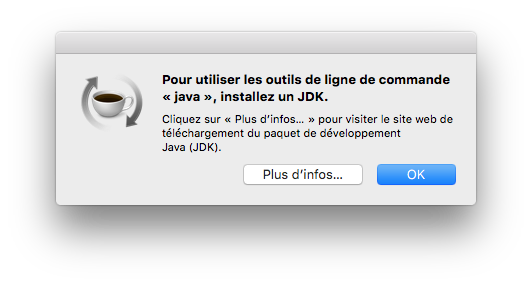


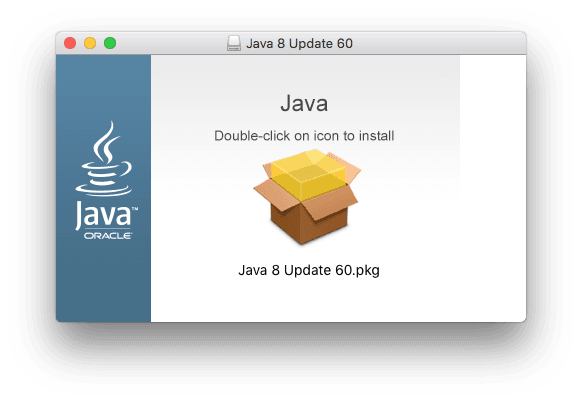
Depuis peu de temps, vous avez le choix entre télécharger les versions 8u91 et 8u92. La page de téléchargement n’explique pas la différence entre les deux choix…
En gros, vous avez tout intérêt à choisir 8u91.
(Si ça vous intéresse, la différence est bien documentée par Oracle sur leur site web, et ils recommandent très fortement de prendre 8u91, car 8u92 n’est là que pour résoudre des cas très particuliers.)
bonjour j’ai suivi vos conseil, mais quand je clic sur le « JavaForOS.pkg » j’ai une fenêtre qui s’ouvre et me dit « Vérification de « JavaForOS.pkg » » avec une barre de chargement en dessous puis plus rien ne se passe, la vérification ne se fait pas :/
@Draaath
Pareil chez moi, lorsque je double clique sur le PKG la barre de chargement ne bouge pas…
J’ai le même problème, impossible de dépasser le stade de la vérification. Est-ce que quelqu’un a trouvé une solution ?